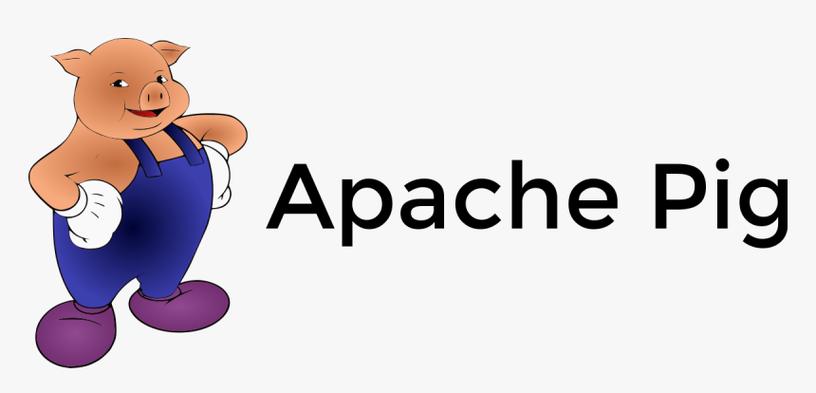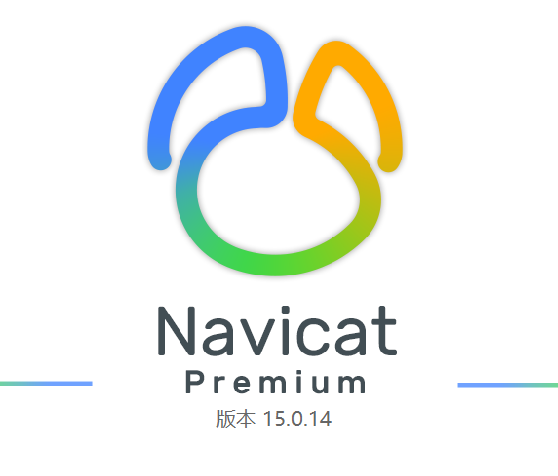在Debian上使用openssl进行ssl/tls握手,你可以按照以下步骤操作:
1. 安装OpenSSL
首先,确保你的Debian系统上已经安装了OpenSSL。如果没有安装,可以使用以下命令进行安装:
sudo apt update sudo apt install openssl
2. 启动OpenSSL客户端
使用以下命令启动OpenSSL客户端:
openssl s_client
3. 连接到服务器
使用-connect选项指定要连接的服务器地址和端口。例如,连接到www.example.com的443端口:
openssl s_client -connect www.example.com:443
4. 查看握手过程
OpenSSL客户端会显示SSL/TLS握手的详细过程,包括客户端和服务器之间的所有通信。
5. 使用特定的协议版本
如果你想使用特定的SSL/TLS协议版本,可以使用-tls1_2、-tls1_3等选项。例如,使用TLS 1.3:
openssl s_client -connect www.example.com:443 -tls1_3
6. 使用特定的加密套件
如果你想使用特定的加密套件,可以使用-cipher选项。例如,使用AES256-GCM-SHA384:
openssl s_client -connect www.example.com:443 -cipher AES256-GCM-SHA384
7. 保存握手数据到文件
如果你想将握手数据保存到文件中,可以使用重定向操作符>:
openssl s_client -connect www.example.com:443 > handshake.log
8. 使用证书验证
如果你想验证服务器的证书,可以使用-verify_return_error选项:
openssl s_client -connect www.example.com:443 -verify_return_error
9. 使用自签名证书
如果你想使用自签名证书进行测试,可以使用-CAfile选项指定CA证书文件:
openssl s_client -connect www.example.com:443 -CAfile my_ca_cert.pem
10. 使用客户端证书
如果你想使用客户端证书进行身份验证,可以使用-cert和-key选项指定客户端证书和私钥文件:
openssl s_client -connect www.example.com:443 -cert client_cert.pem -key client_key.pem
通过以上步骤,你可以在Debian上使用OpenSSL进行SSL/TLS握手,并根据需要进行各种配置和测试。